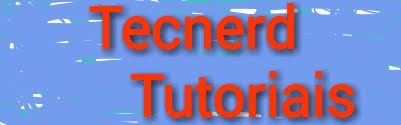Nesse Tutorial ensinarei a vocês a como fazer ROOT no Motorola Razr i XT890 (Android 4.4.2 KitKat Atualizado).
Mas o que é ROOT? Fazer root no Android significa se tornar um superusuário, ou um administrador do sistema. Isso significa ter acesso a partes do android que antes ficava inacessíveis para um usuário comum.
Assim, será possível fazer alterações no sistema operacional que antes era impossível, como alterar consumo da bateria, modificar o clock do processador, apagar aplicativos que eram fixos no sistema, como os bloatwares no sistema embutidos pela fabricante, ou os apps instalados pela operadora.
ATENÇÃO!! Fazendo o procedimento, você perderá toda garantia do aparelho caso ele seja novo. Faça o processo por responsabilidade própria.
VEJA LOGO ABAIXO TODO PASSO A PASSO EM DETALHES DE TODO PROCEDIMENTO
1- Passo: Você precisará ter o bootloader do aparelho desbloqueado caso contrário não dará certo o procedimento.
 |
Imagem ilustrativa
|
2 - Passo: Baixe o arquivo para fazer o Root
Clique
AQUI para fazer o Download.
3 - Passo: Agora Coloque o Smartphone no Modo
Fastboot, para isso faça o seguinte: Segure as teclas
Volume- juntamente com
Power (Liga/Desliga). Quando o aparelho vibrar solte apenas a tecla Power e Continue segurando a tecla de Volume- quando aparecer a imagem a seguir libere a tecla volume-.
 |
| Imagem ilustrativa |
4 - Passo: Agora descompacte o arquivo que você baixou anteriormente.
5 - Passo: Abre o "Promtp de comando" que vai está dentro da pasta.
6 - Passo: Já com o Promtp aberto copie e cole o seguinte código:
fastboot flash recovery recovery-razri-twrptouch.img.
Esse é para instalar o TWRP sem ele não dar para Rootear.
7 - Passo: Depois de colar o primeiro código, copie e cole o segundo: fastboot reboot-bootloader
Esse é para reiniciar o aparelho já no modo fastboot.
ÚLTIMA ETAPA PARA LIBERAR ACESSO AO ROOT
1 - Passo: Vá na última opção a direita e pressione "Reboot".
2 - Passo: Agora vá em "Reboot Menu" e selecione "System".
3 - Passo: Após clicar exibirá a mensagem: " You Device Not Rooted".
4 - Passo: Passe o Dedo em " Swipe To Install".
5 - Passo: Depois disso o aparelho irá reiniciar.
6 - Passo: Depois que o aparelho reiniciar, abra o SuperSU, ele exibirá uma mensagem pedindo para baixar dados de 12MB, Então clique em TWRP para baixar os dados quando terminar o Download cliquem em continuar. O aparelho irá reiniciar e dentro de alguns segundos ele estará com ROOT.
Para ter certeza que o aparelho está com o Root Instale o (Root Checker) e inicie, ele fará um teste para saber se realmente se está com Root.